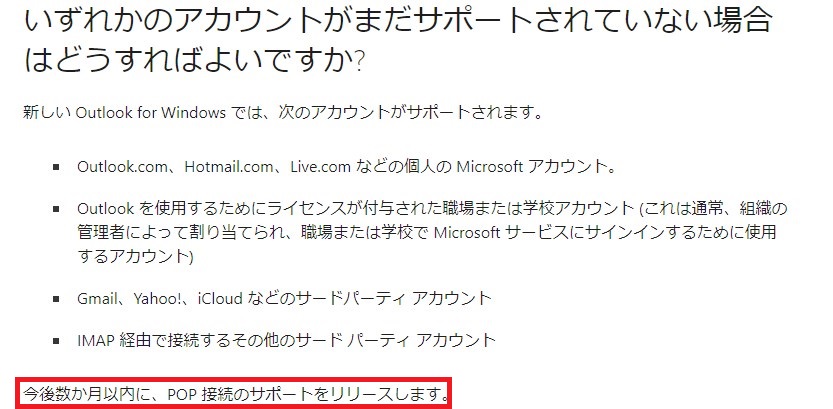↓OfficeやMicrosoft365のOutlookとは違うものです↓
私のPCにもいつの間にかインストールされていました。
調べてみますと,この【Outlook(New)】なるもの,どうやらこれから【メール】アプリの後継になる感じなんですね~。
Windows 用の新しい Outlook の概要から詳しい情報が確認できます。
とりあえず起動して,Microsoftアカウントであるoutlook.jpの設定をしてみましたが,ほぼ自動的に設定完了しました。
それで今回はプロバイダのメールを設定した変遷を記事にします。
Outlook(New)にプロバイダメールを設定する方法
起動した状態
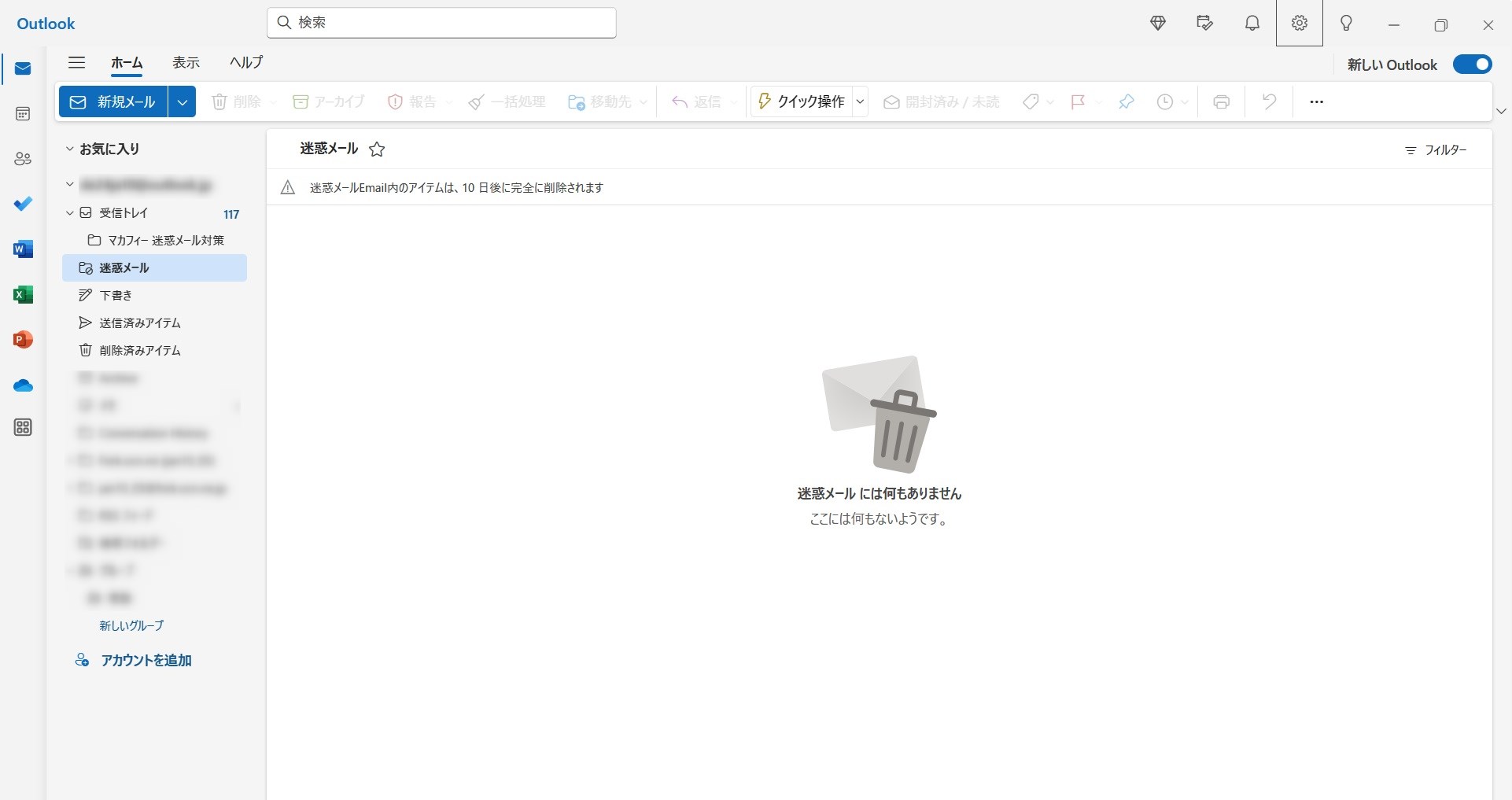
[アカウントを追加]
左下の[アカウントを追加]をクリック
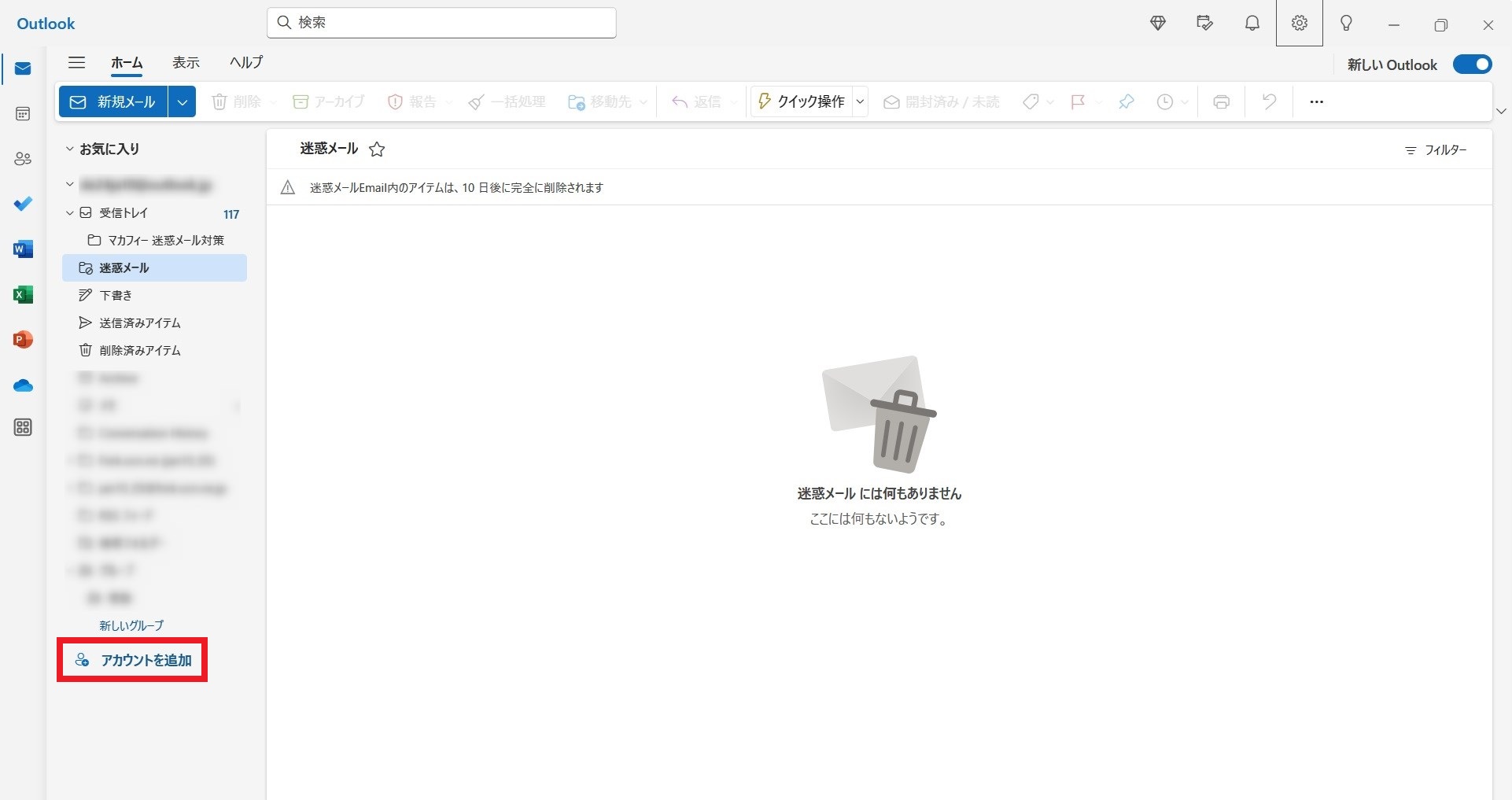
あるいは,
右上の[設定](歯車)>[アカウントの追加]をクリックします。
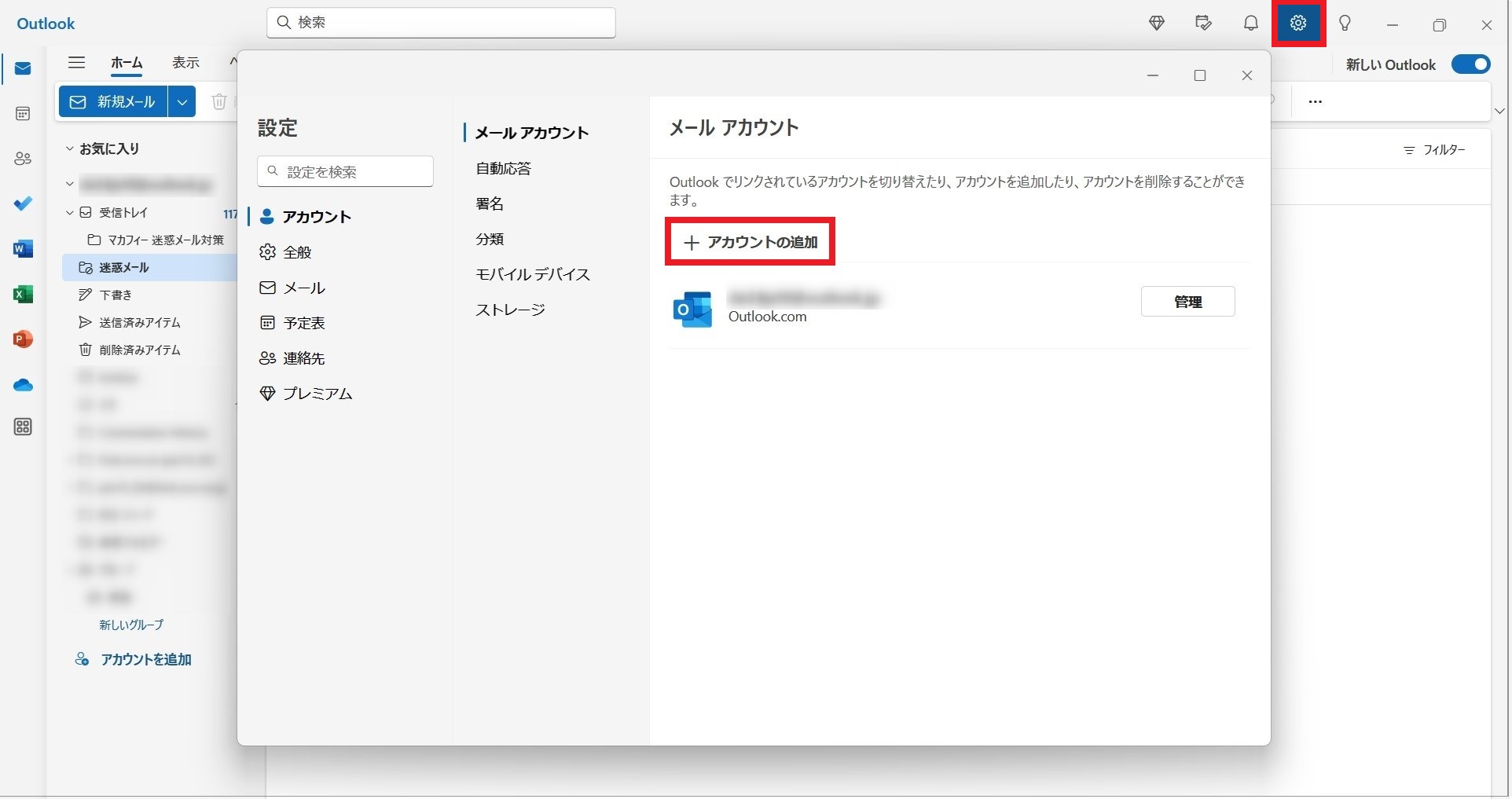
[すべてのメールアカウントを追加する]にメールアドレスを入力
POPには今のところ対応してないようです。IMAPのみです。プロバイダのメールがIMAPに対応しているか確認してください
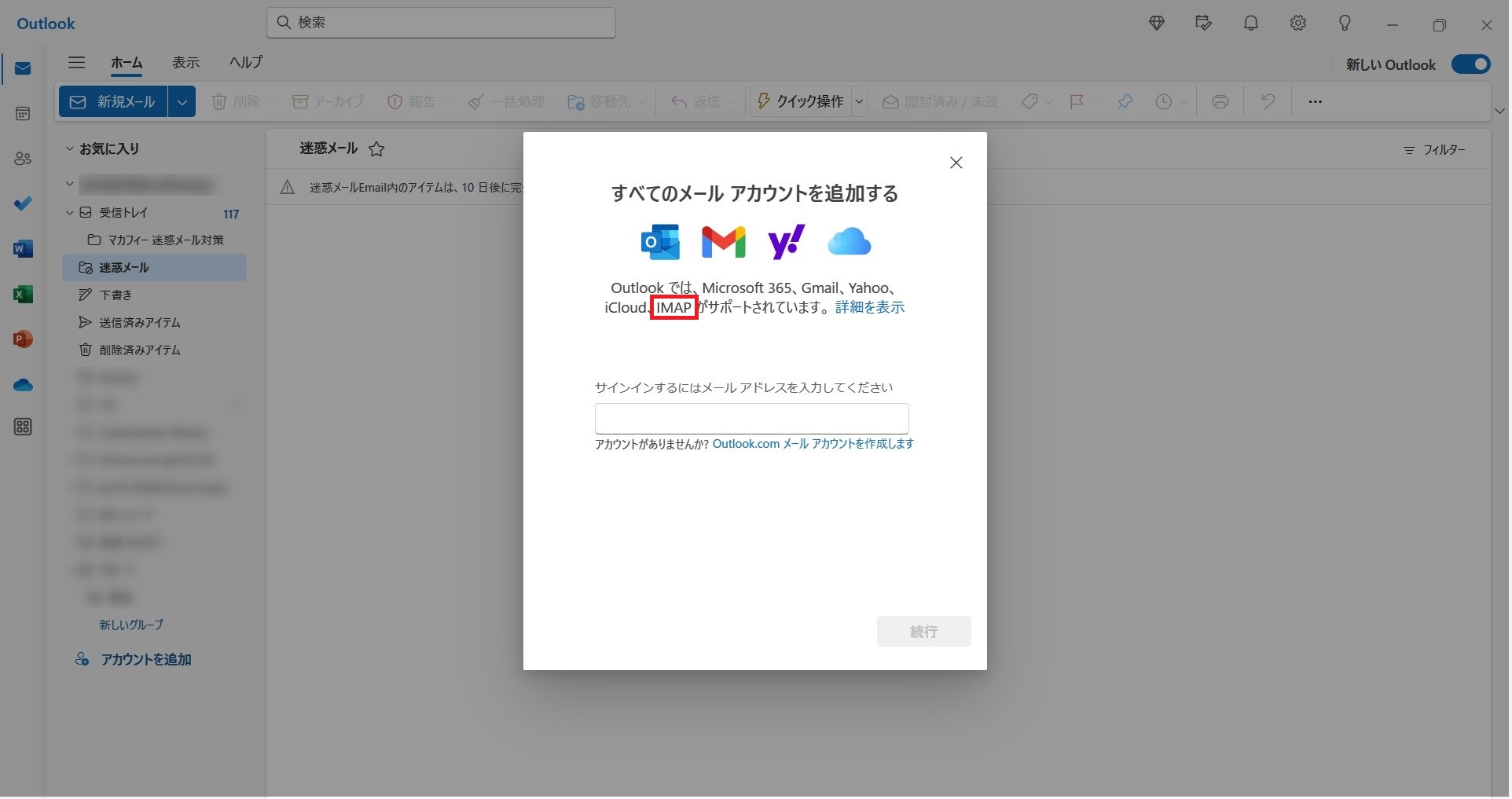
[セットアップ中に問題が発生しました。もう一度やり直してください]のメッセージ
恐らく,プロバイダそれぞれ設定値がことなりますから,アイコンで表示されている,Outlookメール,Gメール,Yahoo!メール,iCloudメール以外は苦手なのだと思われます。
右下の[高度なセットアップ]をクリックしましょう!
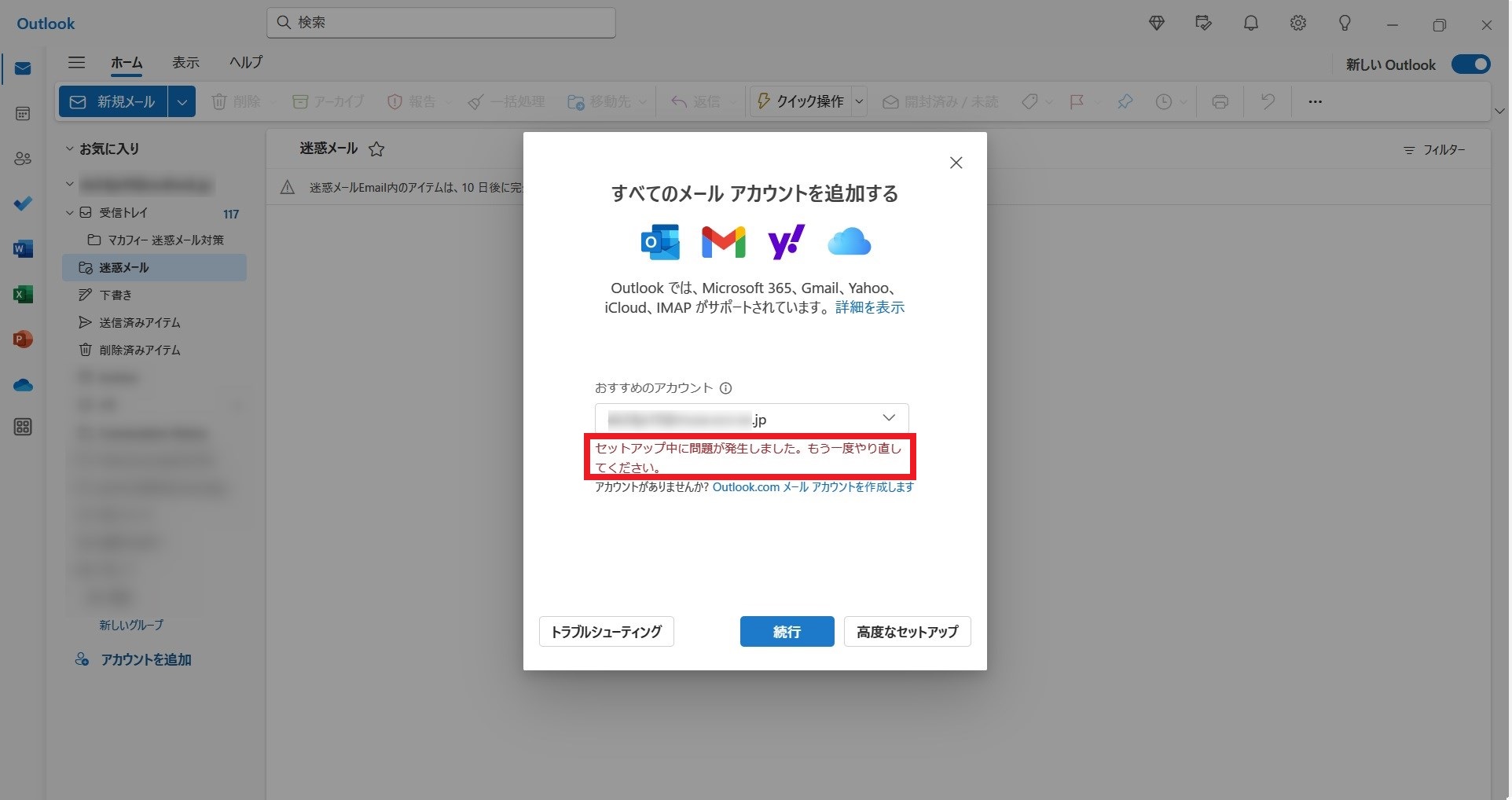
[IMAP]をクリック

[表示数を増やす]をクリック
右下の[プロバイダを選択]をクリックすると前の選択画面に戻るだけです。
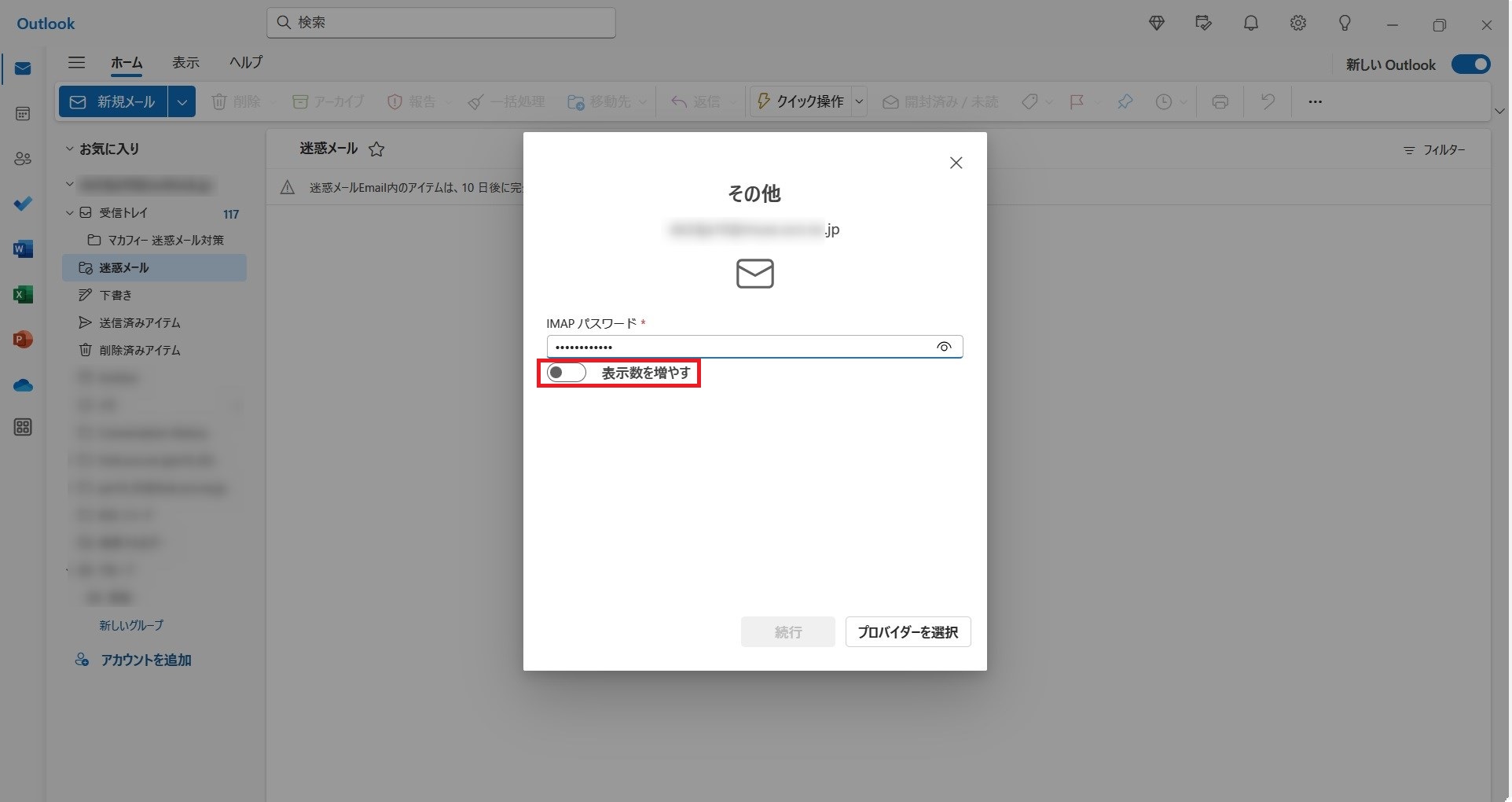
プロバイダからの情報を入力
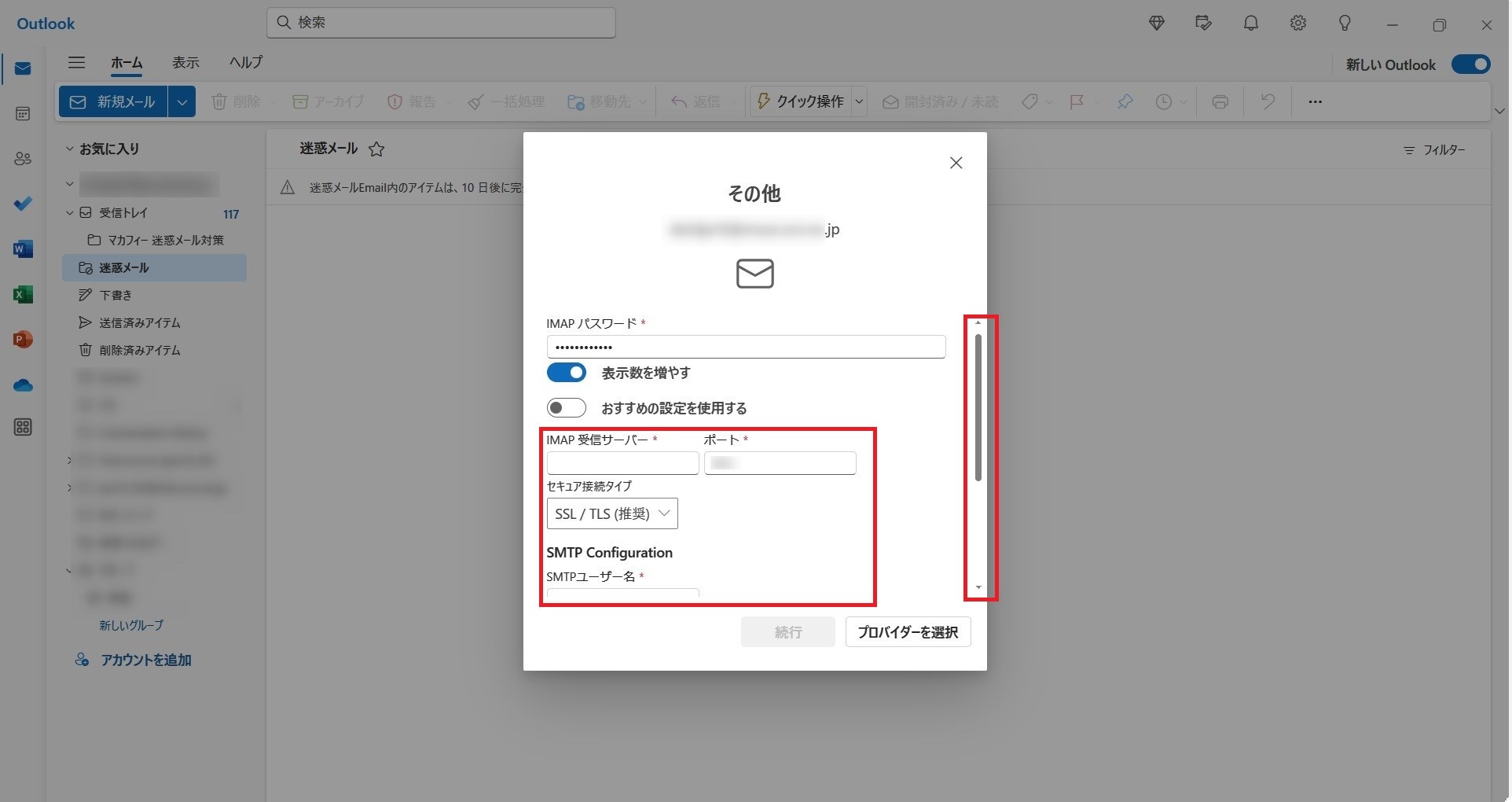
[続行]をクリック
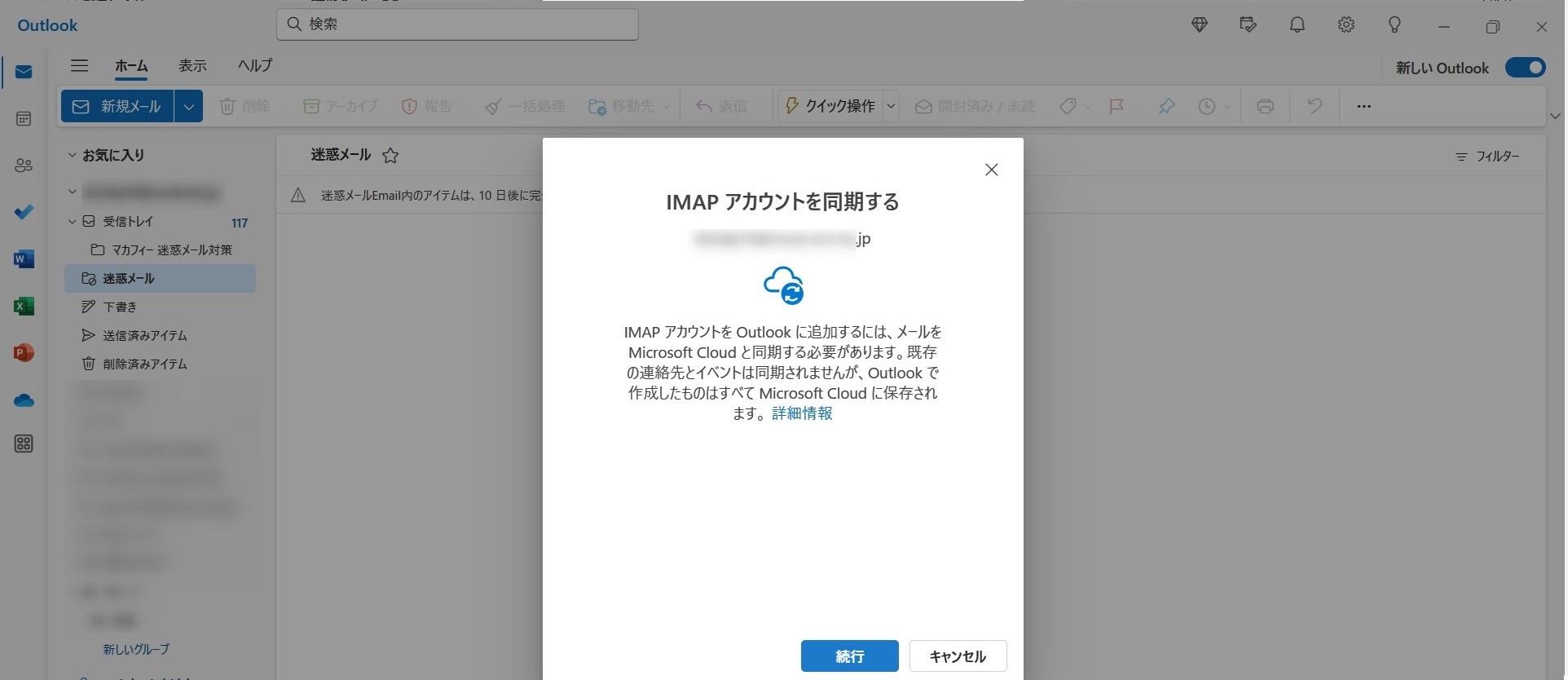
[完了]をクリック
これで設定OKです!!
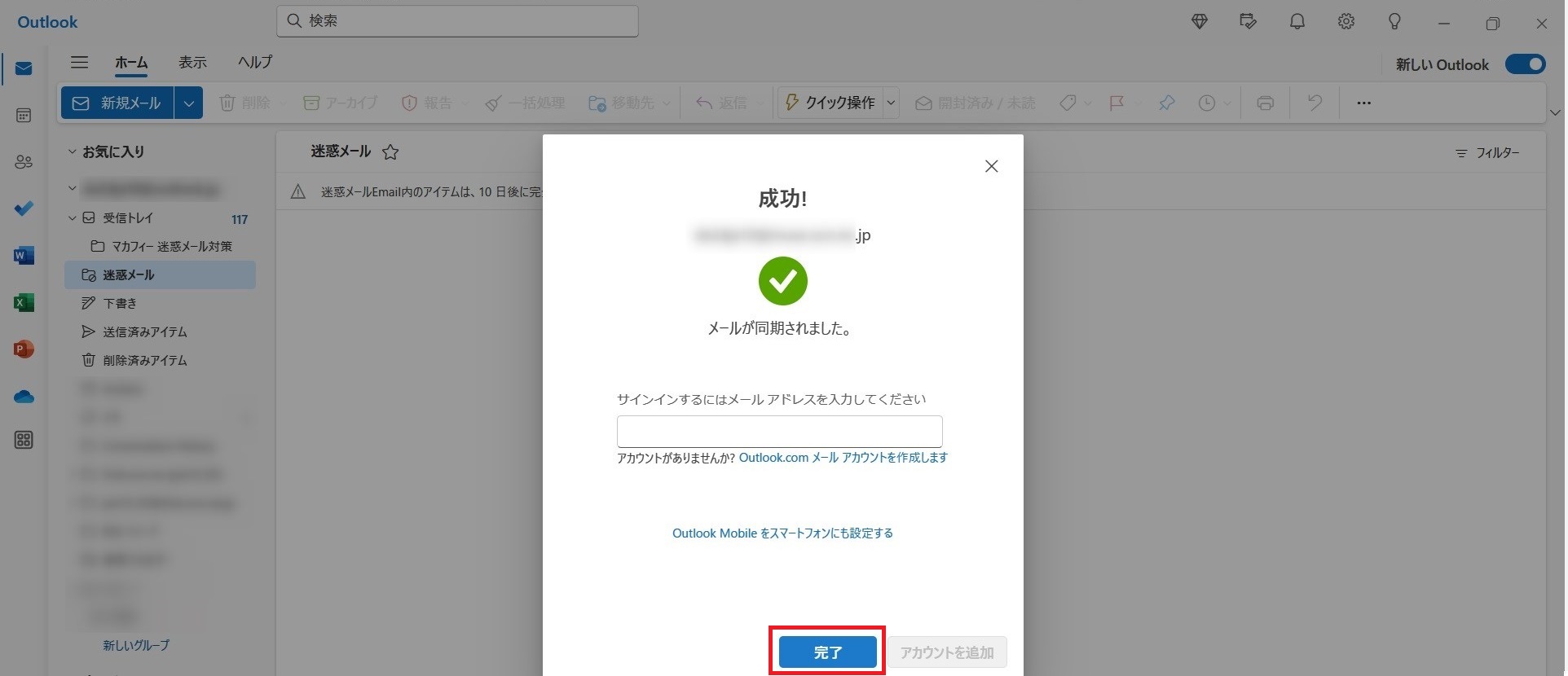
きちんとサーバーで作ったフォルダが反映されていました。
IMAPの動作は問題ないようです。
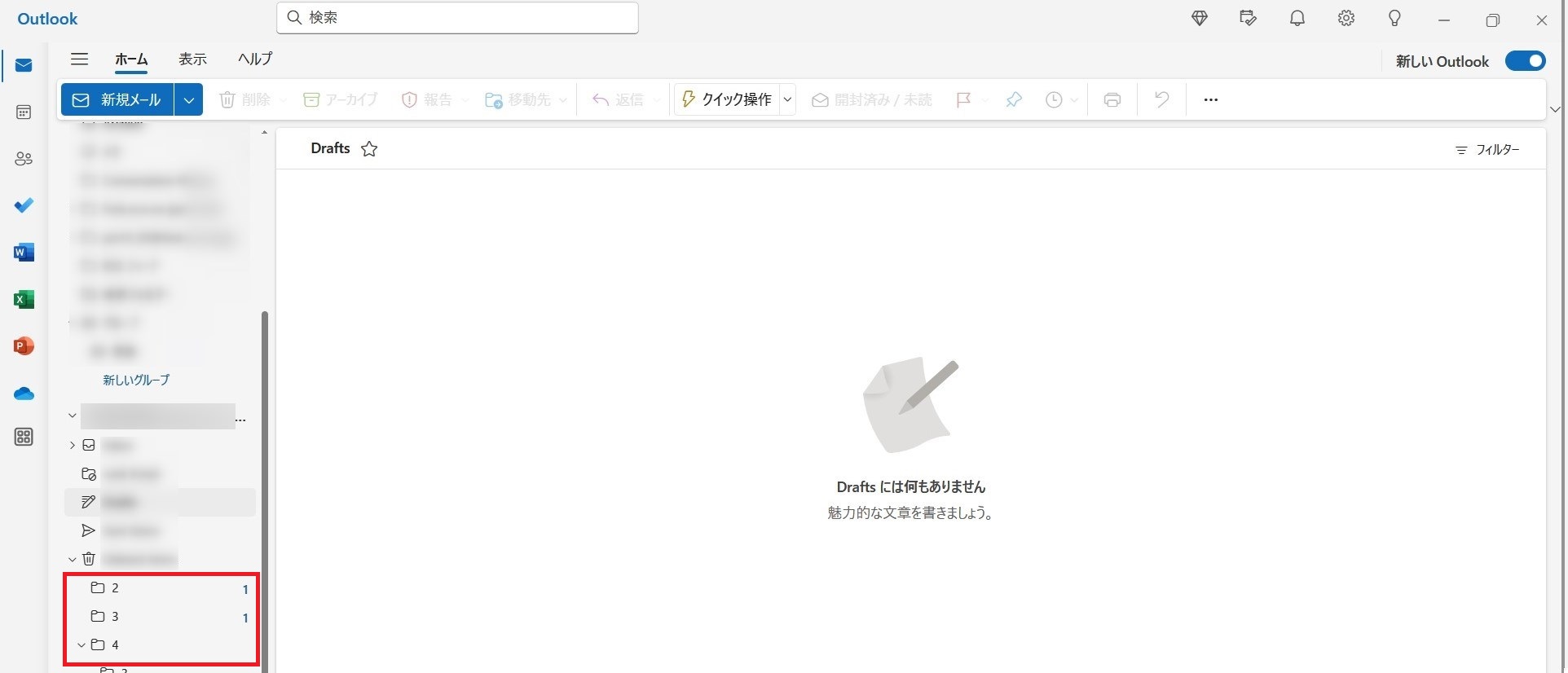
とはいってもまだ過渡期な感じですので,Microsoft365やOfficeがインストールされているのであれば,今まで通りのOutlookが使い勝手がよいかな…と感じました。